Habilite el reenvío de puertos para el Aterm WG1400HP
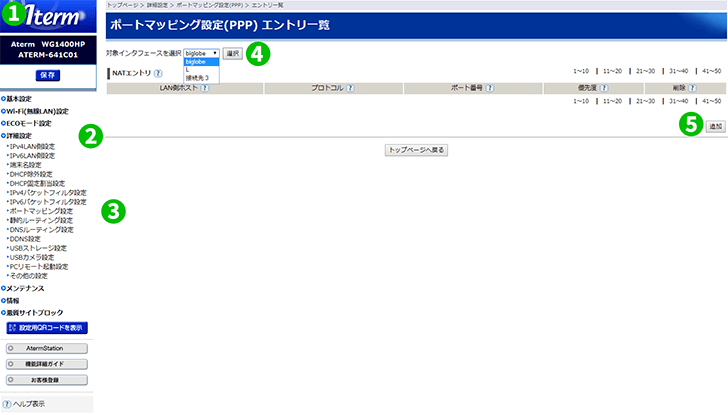
1 Inicie sesión en su enrutador con su contraseña
2 Haga clic en "Configuración avanzada" en el menú principal de la izquierda (詳細 設定)
3 Haga clic en "Configuración de asignación de puertos" en el menú principal de la izquierda (ポ ー ト マ ッ ピ ン グ 設定)
4 Elige tu interfaz
5 Haga clic en el botón "Agregar" (追加)
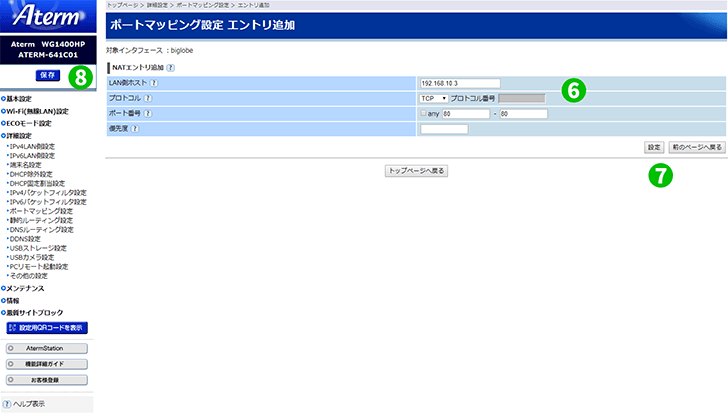
6 Ingrese la IP (preferiblemente estática) de la computadora en la que se ejecuta cFos Personal Net en el campo "LAN Side Host")
7 Haga clic en el botón "Configuración" (設定)
8 Haga clic en el botón "Guardar" (保存)
¡El reenvío de puertos ahora está configurado para su computadora!
Habilite el reenvío de puertos para el Aterm WG1400HP
Instrucciones sobre la activación del reenvío de puertos para el Aterm WG1400HP